Korora 23 “Coral” ist da – gedoptes Fedora
Die Linux Distribution Korora basiert auf Fedora und die Versionsnummern sind dabei angeglichen. Deswegen kann man aus Korora 23 Coral schließen, dass es auf Fedora 23 basiert.
Korora 23 kommt etwas verspätet. Die Entwickler haben darauf gewartet, dass die RPMFusion Repositories als stabil deklariert werden. Das dauert normalerweise nach Herausgabe einer neuen Fedora-Version nicht so lange. Allerdings hat die Community auf eine neue Infrastruktur umgestellt und deswegen hat sich die ganze Geschichte verzögert. RPMFusion ist ein Repository für Fedora und befinden sich Pakete darin, die Fedora aus Lizenzgründen nicht ausliefert. Dazu gehören zum Beispiel Multimedia-Codecs und proprietäre Treiber für den Kernel.
Da sich RPMFusion für Korora 23 als stabil genug erwiesen hat, liefert man das so vorkonfiguriert mit aus. Sobald die als stabil erklärten RPMFusion Repositories da sind, wird sie Korora 23 automatisch benutzen.
Der Codename Coral ist ein Ehrung. So hieß die Mutter des Entwicklers Jim ozjd Dean, die laut eigenen Angaben vor wenigen Monaten gestorben ist. Außerdem würde der Name perfekt zu Kororas Tradition passen, denn auch Nemos Mutter hieß Coral.
Die Neuerungen in Korora 23
Korora 23 bietet mehrere Desktop-Umgebungen zur Auswahl. Als Nutzer kannst Du Dich zwischen Cinnamon 2.8, GNOME 3.18, KDE Plasma 5.5.4, MATE 1.12 und Xfce 4.12 entscheiden.
Weiterhin bringt Korora 23 natürlich all die Vorteile mit, die Fedora 23 bietet. Das Changeset kannst Du hier einsehen.
Die Entwickler bitten wie üblich um Mithilfe. Solltest Du zum Beispiel Bugs finden, dann darfst Du die gerne melden. Bekannte Fehler findest Du auf der dedizierten Bug-Seite zu Fedora 23.
Download und Upgrade
Wer Korora 23 Beta bereits im Einsatz hat, muss nicht neu installieren. Ein Einspielen der normalen Updates reicht.
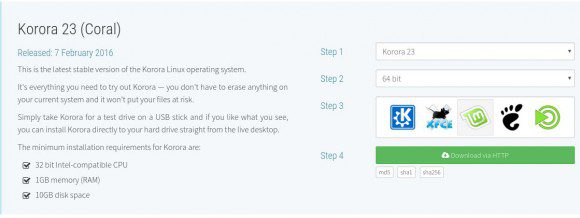
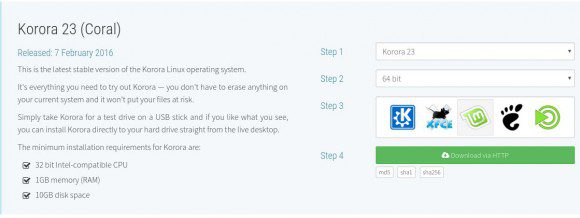
Korora 23 gibt es in den Geschmacksrichtungen Blau-K, Blau-Weiß-Schwarze-Maus, Grün, Schwarzer-Fuß und Anders-Grün
Im Download-Bereich der Projektseite findest Du die aktuelle Version. Du suchst Dir einfach die passende Architektur aus und wählst den gewünschten Desktop. Danach kannst Du das richtige ISO-Abbild herunterladen.
Die Minimalanforderungen sind x86, ein GByte Arbeitsspeicher (RAM) und zehn GByte freier Festplattenplatz.
Die Entwickler empfehlen, das ISO-Abbild auf einen USB-Stick zu schreiben. Von dort kannst Du es testen und bei Gefallen installieren. Unter Linux kannst Du das untere anderem mittels dd durchführen. Die Syntax ist vielen bekannt:
dd if=/Pfad/zu/Abbild.iso of=/dev/sdX bs=4
Wobei sdX für Dein USB-Gerät steht. Das Tool dd ist gandenlos und überschreibt ohne weitere Rückfragen. Deswegen musst Du sicherstellen, dass Du auf das richtige Gerät schreibst. Wie Du das richtige Storage-Gerät findest, ist in diesem Beitrag beschrieben, wie man Ubuntu MATE 15.10 auf ein Raspberry Pi 2 installiert.























